Annonse
Hvis du vil spille av en enkelt lydfil uten å installere noe nytt på Mac-en, er det flere måter å gjøre det ved å bruke standardapper som følger med Mac-en.
Kanskje noen sendte deg en lydfil, eller du lastet ned en podcast du vil høre på på Mac-en. I dag viser vi deg alternativene du har for å spille av en lydfil uten å installere noe ekstra eller tredjeparts programvare.
1. Spill av lyd ved hjelp av iTunes
Enten du bruk iTunes eller ikke for å administrere musikken din 5 måter å synkronisere musikk til din iPhone uten iTunesIkke bry deg med iTunes for å få musikk på iPhone, bruk en av disse alternative metodene og løsningene i stedet. Les mer , kan du bruke den til å raskt spille av en lydfil uten å legge filen til iTunes-mediebiblioteket.
Start iTunes og åpne et Finder-vindu og naviger til lydfilen du vil spille av.
Hold nede Alt / Option -tasten mens du drar lydfilen til iTunes-vinduet. Lydfilen legges til iTunes, men kopieres ikke til mediebibliotekmappen på Mac-en (~ / Musikk / iTunes / iTunes \ Media /), selv om
Kopier filer til iTunes Media-mappen når du legger til biblioteket alternativet er på i iTunes> Innstillinger> Avansert.
Du kan minimere iTunes-vinduet mens lydfilen din spilles av, slik at du kan gjøre andre ting på Mac-en.
Hvis du ikke vil legge igjen lydfilen i iTunes etter å ha hørt på den, kan du slette den når du er ferdig. Hvis du lar filen ligge i iTunes, vil den bli sikkerhetskopiert hvis du sikkerhetskopiere iTunes-biblioteket manuelt Slik sikkerhetskopierer og gjenoppretter du Mac- og iTunes-biblioteketSjansen er stor hvis du har mistet all musikken, bildene og videoene dine en gang, vil du sørge for at det aldri skjer igjen. Les mer , selv om filen ikke er i mediebiblioteket ditt.

2. Spill av lyd ved hjelp av Få info i Finder
En enkel måte å spille av en lydfil på er bruk Get Info i Finder 8 Finder-tips for Mac-nybegynnereDet er enkelt å navigere i filer og mapper ved å bruke den opprinnelige Mac-filleseren Finder, men det er mange flere funksjoner som er skjult bak menyer og hurtigtaster. Les mer .
Velg filen du vil spille, og trykk på Kommando + I. I Forhåndsvisning delen om Få informasjon rute, flytt musen over albumomslaget og klikk på Spille knapp.
Lydfilen spilles av mens Få informasjon vinduet er åpent, og det fortsetter å spille når du minimerer Få informasjon vindu. Når du lukker Få informasjon vindu, slutter lydfilen å spille.

3. Spill av lyd ved hjelp av Quick Look i Finder
Rask titt i Finder 17 Grunnleggende macOS-vilkår og hva de betyrSom Mac-bruker vil du sannsynligvis bli overveldet med ukjente navn. La oss guide deg gjennom noen av de viktigste macOS-vilkårene. Les mer gir en enda raskere måte å spille av en lydfil på.
Velg lydfilen du vil spille i Finder, og trykk deretter mellomromstasten. De Rask kikk dialogboksen vises, og lydfilen begynner å spille automatisk.
Ulempen med denne metoden er at Quick Look-vinduet må holde seg åpen og i fokus for at lyden kan fortsette å spille. Hvis du minimerer eller lukker vinduet, vil ikke lydfilen fortsette å spille i bakgrunnen.

4. Spill av lyd ved hjelp av QuickTime
Hvis du vil spille av en lydfil i bakgrunnen, men ikke ønsker å bruke iTunes i det hele tatt, er QuickTime en rask og enkel løsning.
Høyreklikk i Finder på lydfilen du vil spille og gå til Åpne med> QuickTime Player.app.

De Rask tid vinduet åpnes, men lydfilen spilles ikke av automatisk. Klikk på Spille for å begynne å spille av lydfilen. Du kan minimere vinduet og lydfilen fortsetter å spille mens du gjør andre ting på Mac-en.
Du kan også dra og slippe en lydfil til QuickTime-vinduet for å spille den.

5. Spill av lyd ved hjelp av kommandolinjen
Hvis du vil ved å bruke kommandolinjen 4 kule ting du kan gjøre med Mac-terminalenTerminalen er Mac OS X-analog til Windows-ledeteksten, eller CMD. Det er et verktøy, som du sikkert allerede vet, som lar deg kontrollere datamaskinen din ved hjelp av tekstkommandoer, i motsetning til ... Les mer , kan du bruke afplay kommando for å spille av en lydfil, inkludert å spille den i bakgrunnen. Vi skal spille en MP3-fil i eksempelet vårt, men du kan spille av mange andre lydformater ved å bruke avplay.
Åpen Terminal fra Programmer> Verktøy. Deretter kjører du følgende kommando og erstatter audiofile.mp3 med hele banen til lydfilen du vil spille av:
avplay audiofile.mp3For eksempel ser kommandoen vår slik ut:
afplay / Brukere / lorikaufman / Musikk / MyMusic / Doctorin \ The \ Tardis \ - \ Timelords \ - \ The \ KLF.mp3Hvis det er mellomrom i banen eller filnavnet ditt, må du sette et tilbakeslag foran hvert mellomrom.
Hvis du vil spille av en lydfil fra iTunes-biblioteket ditt, bruker du følgende mappebane i avplay-kommandoen:
~ / Musikk / iTunes / iTunes \ Media / Musikk /.Hvis Hold iTunes Media-mappen organisert alternativet er aktivert i iTunes> Innstillinger> Avansert, kan du bruke fanenes fullføring for å navigere til artisten, albumet og deretter sangen. Sanger starter med spornummeret når dette alternativet er på.
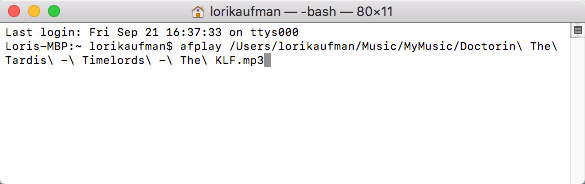
For å bruke afplay kommando for å spille av en lydfil i bakgrunnen, legge til et mellomrom og deretter en ampersand (&) til slutten av kommandoen. For eksempel ser kommandoen vår for å spille av en lydfil i bakgrunnen slik ut:
afplay / Brukere / lorikaufman / Musikk / MyMusic / Doctorin \ The \ Tardis \ - \ Timelords \ - \ The \ KLF.mp3 &Du trenger ikke å forlate terminalvinduet i fokus eller til og med la vinduet være åpent. Du kan lukke terminalvinduet og lydfilen fortsetter å spille.
Når du lukker terminalvinduet, blir du spurt om du vil avslutte afplay prosess. Det kan virke rart, men klikk Terminere. Lydfilen din fortsetter å spille.
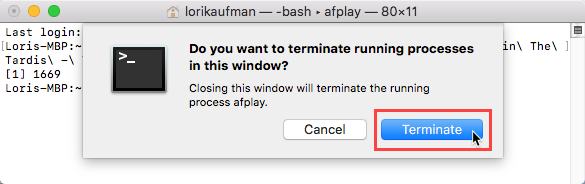
For å stoppe en lydfil du spiller i bakgrunnen ved å bruke afplay, åpne et terminalvindu igjen og skriv inn følgende kommando:
killall avplayLydfilen slutter å spille øyeblikkelig.
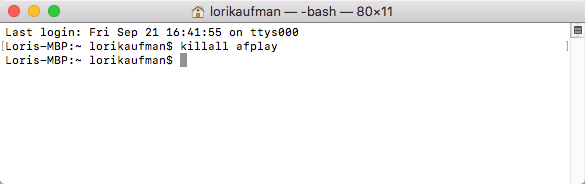
Andre måter å spille lydfiler på Mac på
Alternativene vi diskuterte her er alle tilgjengelige ved hjelp av verktøy som er inkludert i Mac-systemet. Men det er andre musikkspiller-apper der ute som kan spille av lydfiler (og andre typer mediefiler) hvis du vil at en app skal spille av musikken din, men ikke vil bruke iTunes.
Hvis du har en gammel iPod som har musikk du vil slippe av, kan du også gjøre det overfør lydfilene til datamaskinen din Slik overfører du musikk fra en gammel iPod til datamaskinen eller iPhoneSlik overfører du musikk fra iPod til en datamaskin for å berge musikk på en gammel iPod og synkronisere den til biblioteket. Les mer .
Lori Kaufman er en frilans teknisk forfatter bosatt i Sacramento, CA-området. Hun er en dings og teknisk geek som elsker å skrive artikler til en lang rekke emner. Lori elsker også å lese mysterier, korssting, musikkteater og Doctor Who. Kontakt Lori på LinkedIn.


